Tomar fotos se ha convertido en una parte importante de nuestra vida social porque a todos nos encanta compartir fotos de vacaciones o una selfie ocasional en nuestras cuentas de redes sociales. Aunque los teléfonos iPhone y Android a menudo están equipados con potentes cámaras capaces de producir imágenes de alta definición, a menudo tienes que editar tus fotos para resaltar una determinada escena o un detalle o simplemente para hacer que los colores de la imagen sean más vivos. El efecto viñeta que a menudo se usa para atraer la atención del espectador hacia el centro de la foto es uno de los innumerables efectos que puede usar para hacer que las fotos que toma con su teléfono inteligente o su cámara DSLR se vean más atractivas visualmente. Hay muchas plataformas de edición de fotos en línea que le permiten agregar una viñeta a una foto sin esfuerzo y, en este artículo, le presentaremos algunas de las mejores opciones gratuitas y de pago que puede encontrar en la World Wide Web.
Agregar viñeta a video de manera profesional con FilmoraPro
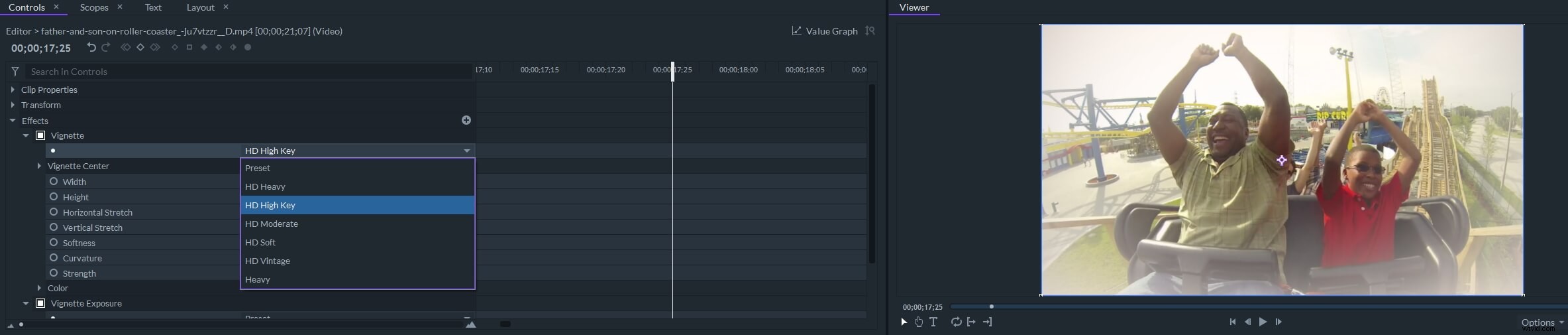
FilmoraPro le permite agregar viñetas y efectos de exposición de viñetas al video. Puede aplicar los efectos de viñeta preestablecidos, como HD Heavy, HD Moderate, HD Soft y HD Vintage, y personalizar la configuración, como la configuración de estiramiento horizontal, estiramiento vertical, suavidad, curvatura y fuerza. Haz clic en el botón Descarga gratuita a continuación y prueba FilmoraPro gratis.
¿Cómo agregar viñetas a sus fotos y videos en línea?
Al elegir una plataforma de edición de fotos o videos en línea, debe considerar factores como el precio del servicio, las limitaciones de tamaño de archivo y la diversidad de herramientas proporcionadas por la plataforma. Además, un efecto de viñeta no se verá muy bien en ninguna foto, ya que las tomas con composición central suelen ser mucho mejores que las tomas de gran angular que representan mucho espacio. Estos son algunos de los mejores editores de fotos y videos en línea que puede usar para agregar viñetas a sus videos.
1. Wondershare PixStudio
Precio: Gratis
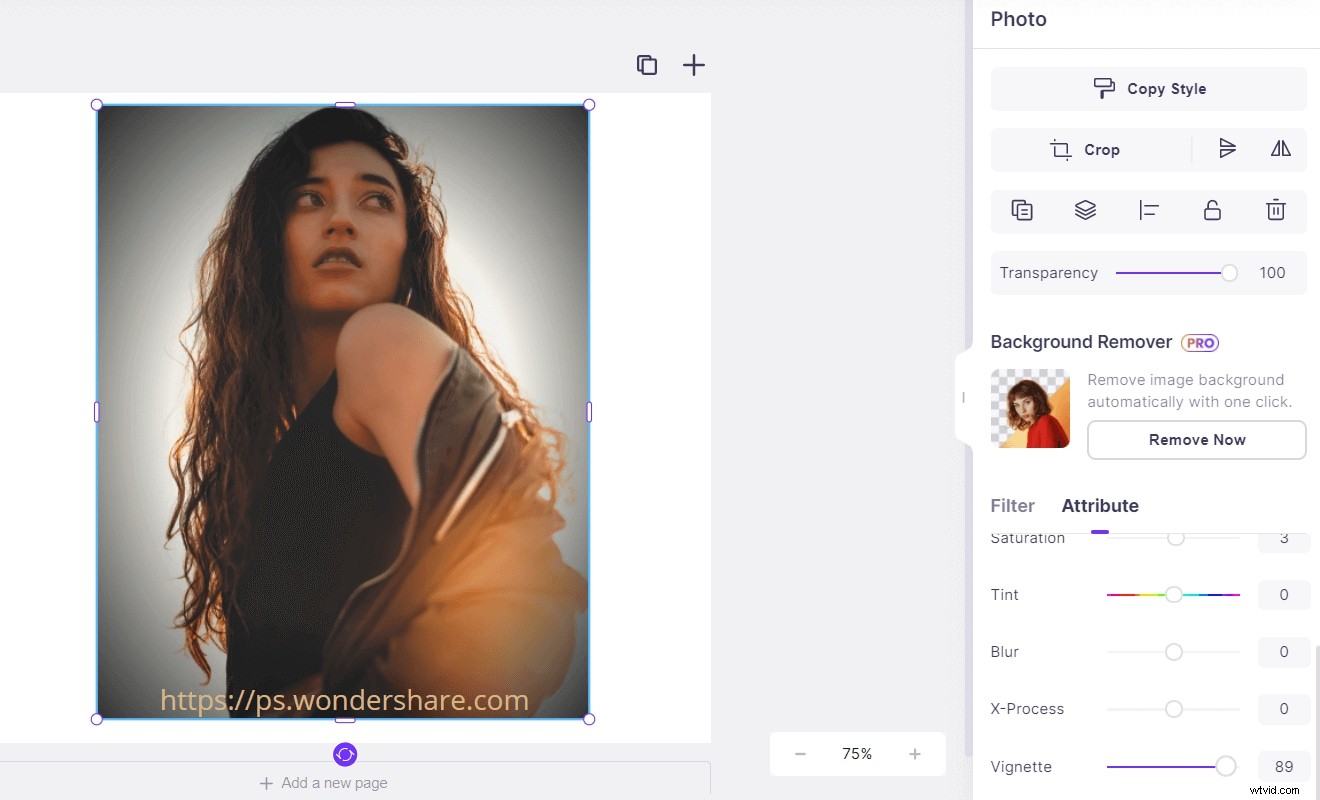
Wondershare PixStudio es un poderoso creador de diseño gráfico en línea todo en uno para todos. Haga clic en el botón para crear un diseño, acceda al editor y luego cargue una foto desde su computadora . Arrastre el botón Viñeta y eres libre de editar el efecto. La plataforma en línea también tiene características especiales para eliminar el fondo de la imagen . Con un solo clic, puede eliminar el fondo de la imagen rápidamente y usa tu imagen con más flexibilidad. La plataforma en línea es gratuita para usar todas las plantillas, solo un clic para descargar sus creaciones y compartir a su Facebook, Instagram Story y YouTube Thumbnails, etc. inmediatamente.
2. Fotoram.io
Precio: Gratis
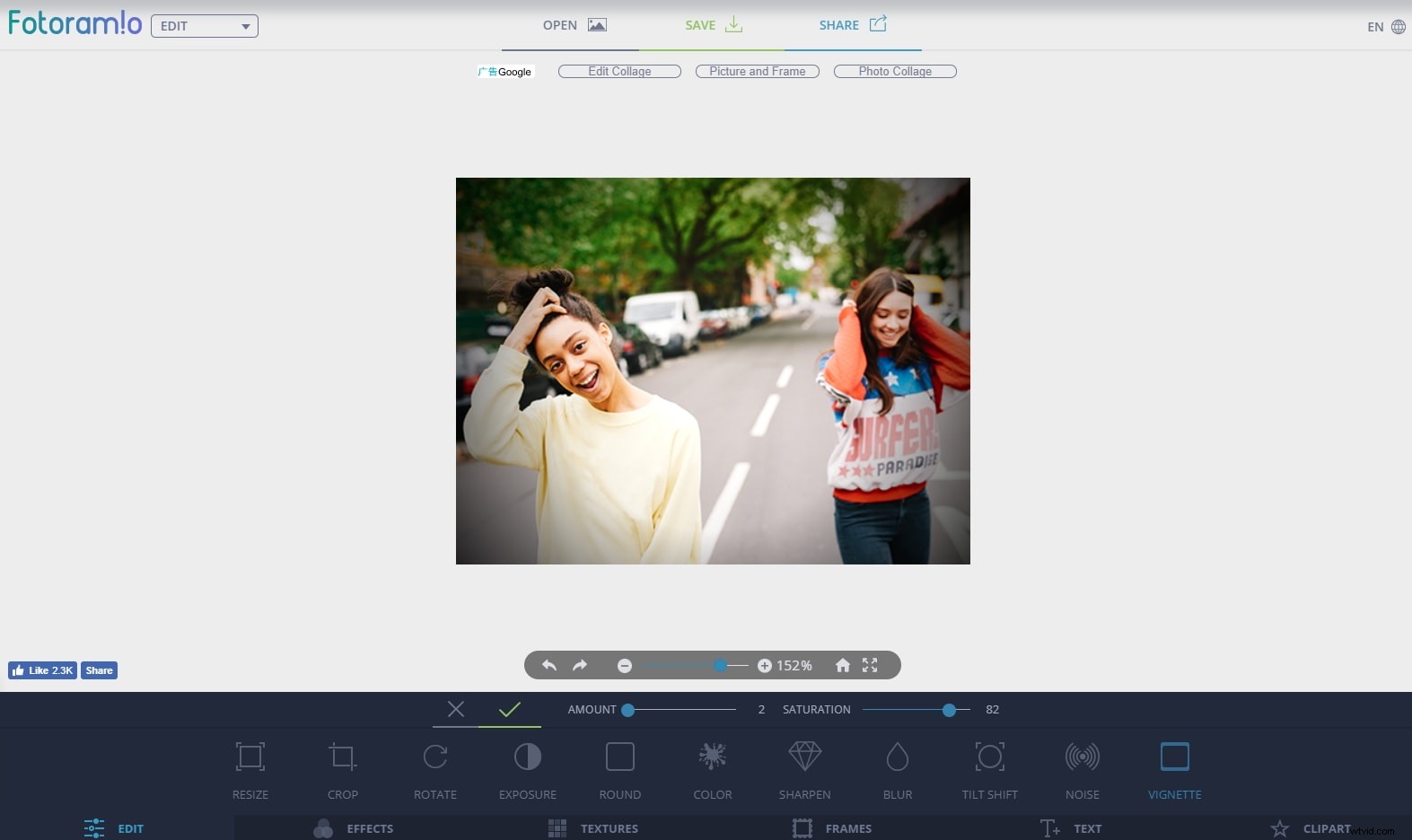
Cuando llegue a la página de inicio de Fotoram.io, se le ofrecerá elegir entre las opciones Editar, Collage y Estilo artístico. . Haz clic en el botón Editar para acceder al modo de edición de fotos de la aplicación y luego subir una foto desde su computadora o desde Facebook . En la parte inferior de la pantalla del editor de fotos, podrá ver una barra de herramientas que contiene íconos como Recortar, Rotar o Enfocar . Haga clic en el icono de viñeta que se encuentra al final de la barra de herramientas, y use la Cantidad y la Saturación controles deslizantes para crear el efecto de viñeta. Haz clic en el botón Guardar si desea guardar la foto editada en su computadora o presione el botón Compartir si desea compartir la imagen en Twitter, Facebook o Tumblr.
3. Tuxpi
Precio: Gratis
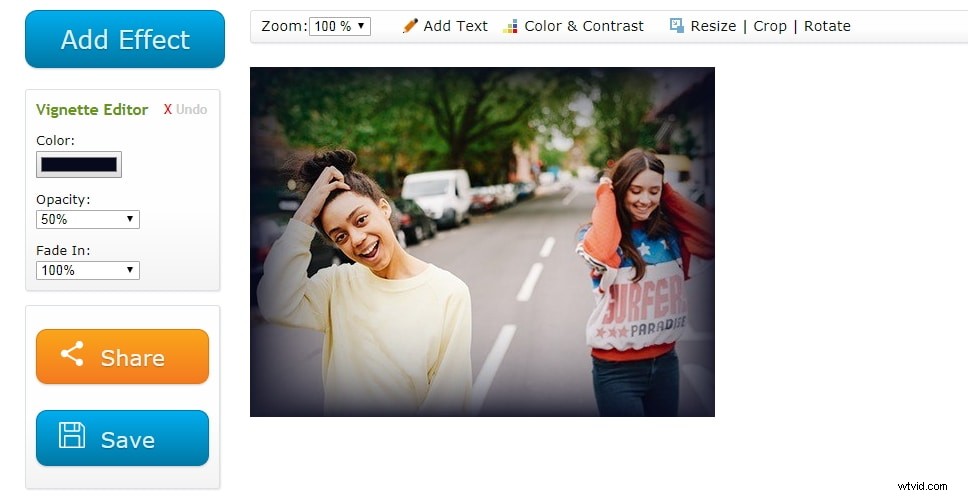
Esta sencilla plataforma de edición de fotos ofrece una variedad de herramientas que puede usar para mejorar sus fotos. Desplácese hacia abajo hasta el menú Editar bordes:fundido, recorte y superposición y haz clic en el Editor de viñetas opción. Una vez que se cargue la nueva página, debe hacer clic en el icono Elegir archivo. para seleccionar una foto a la que le gustaría agregar una viñeta y luego proceder a ajustar el Color, Opacidad y Fade In opciones Hacer clic en el botón Guardar le permite guardar una foto sin marca de agua en un disco duro de su computadora, mientras que al hacer clic en el icono Compartir puede compartir la foto en algunos de los sospechosos habituales de las redes sociales.
4. LunaPic
Precio: Gratis
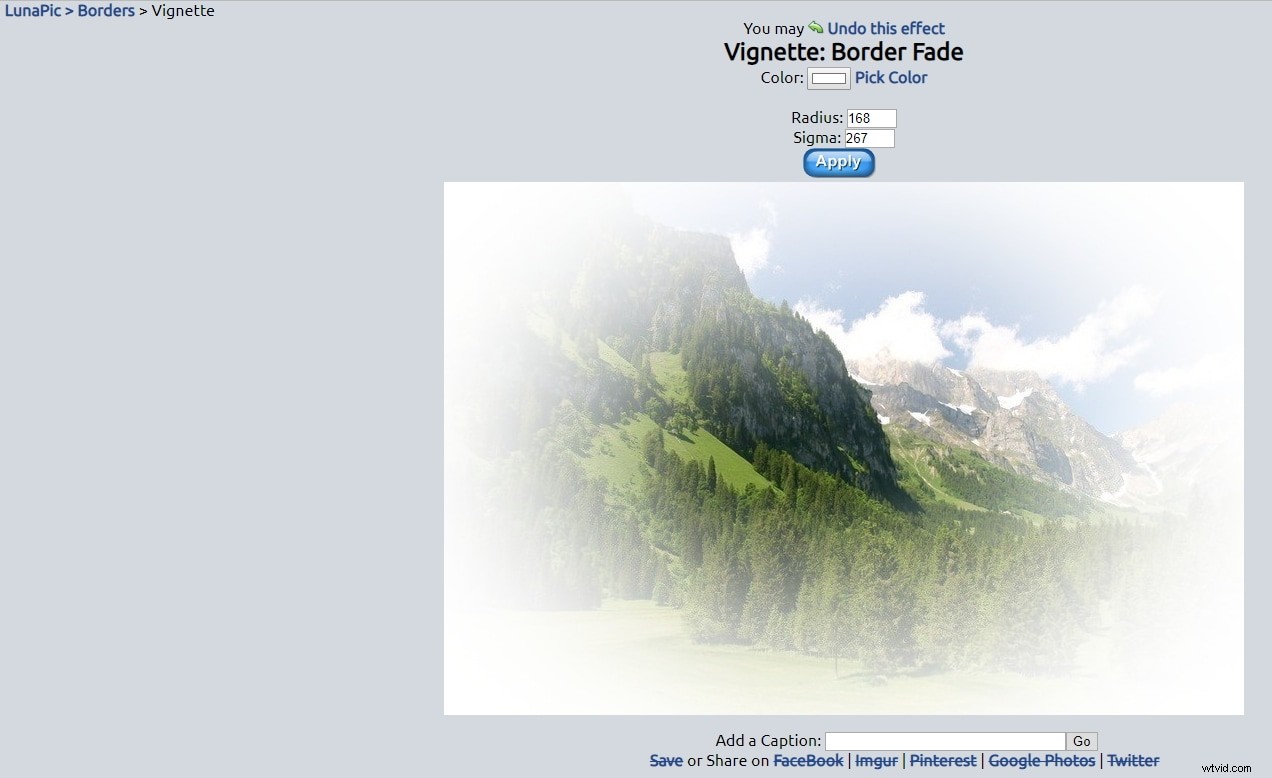
El proceso de agregar una viñeta a una foto con LunaPic es bastante simple ya que solo debes hacer clic en el menú Borde y selecciona la opción Viñeta para empezar a crear este efecto. Puede subir un archivo pegando su URL en el cuadro Elegir archivo o puede hacer clic en el icono Elegir archivo y sube una foto desde tu computadora. Efecto de viñeta de LunaPic te permite elegir un color de la viñeta, y también puede insertar nuevos valores en el Radio y Sigma cajas Los cambios que realice no serán visibles en la pantalla de vista previa hasta que haga clic en el botón Aplicar. , pero siempre puedes deshacer el efecto si no te gusta el resultado. Aunque la plataforma ofrece opciones básicas de edición de video, no puede usarla para agregar viñetas a los clips de video.
5. FotoJet
Precio: Prueba gratuita disponible, los planes de precios comienzan desde $ 3.33 por mes, facturados anualmente
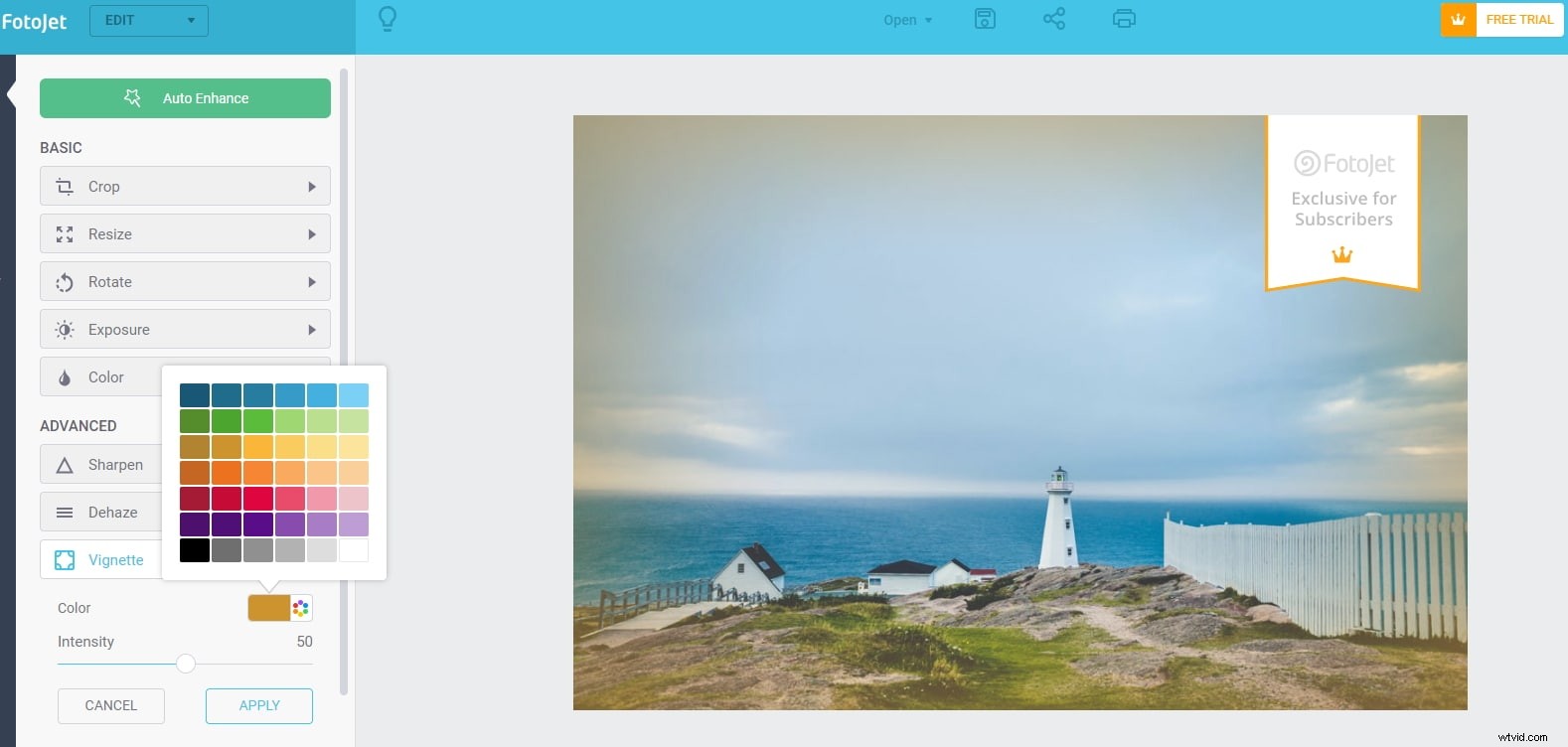
Esta plataforma en línea para diseñadores gráficos te permite editar fotos, crear collages o diseñar tus imágenes. Para añadir una viñeta a una foto con FotoJet, solo tienes que acceder al modo de edición de fotos y asegúrese de que el menú Editar está seleccionado en la barra de herramientas. Puedes encontrar la Viñeta opción en la sección Avanzado del menú Editar , solo haz clic en él y usa el control deslizante de intensidad para elegir cuánto del efecto desea aplicar a la imagen. La falta de herramientas de viñetas, así como el hecho de que solo tendrá una cantidad limitada de opciones a su disposición hasta que compre uno de los planes de precios, hacen de FotoJet una elección relativamente mala si solo desea agregar rápidamente una viñeta a una foto. .
6. Foto divertida

Precio: Gratis
La lista de filtros, efectos y marcos que ofrece esta plataforma de edición de fotos es increíblemente larga, pero lo mejor es que solo tienes que subir la foto y la aplicación en línea aplicará el efecto seleccionado automáticamente. Haga clic en Todos los efectos menú en la cinta del sitio web, luego desplácese hacia abajo hasta Efectos estilizados y haga clic en él. Cuando se carga una nueva página, podrá elegir entre una serie de efectos preestablecidos, como Foto antigua, Blanco y negro o Doble exposición. . Haga clic en el Efecto de viñeteado y procede a subir una foto desde Facebook o cualquier otro destino en línea o desde tu computadora. Tan pronto como se cargue la foto, la plataforma aplicará automáticamente el efecto de viñeta a la foto para que pueda hacer clic en Guardar y compartir. para publicarlo en su cuenta de redes sociales o guardarlo en su computadora.
7. Lienzo
Precio: Los planes de precios gratuitos comienzan desde $ 12.95 por mes
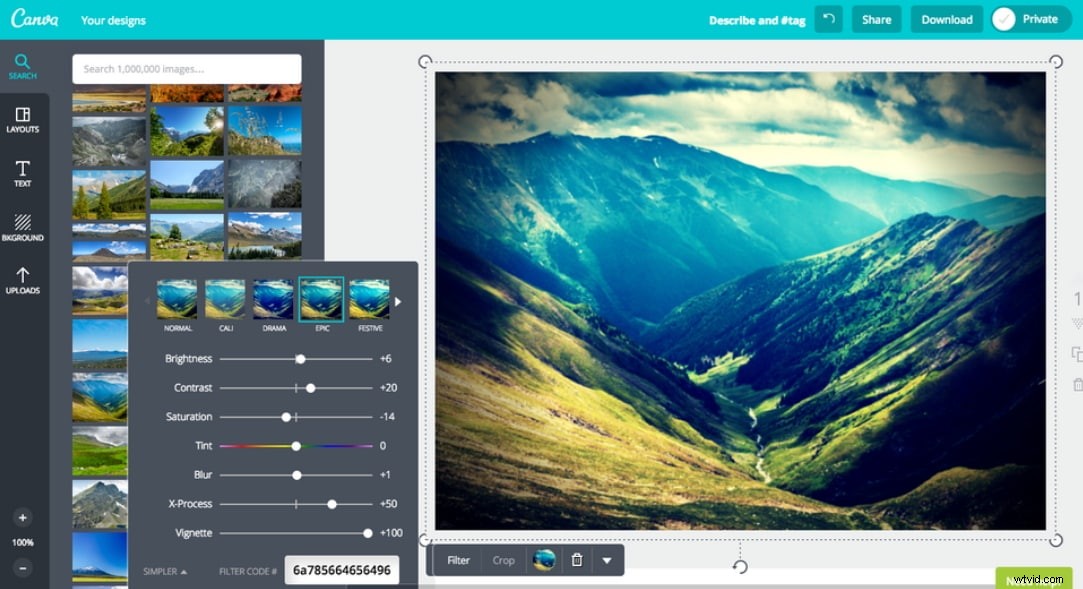
Canva es otro destino en línea popular para diseñadores gráficos en nuestra lista que ofrece una amplia gama de herramientas de edición de fotos. Antes de que pueda comenzar a diseñar o editar sus imágenes, primero debe crear una cuenta y asegúrese de haber iniciado sesión. Será redirigido a su página de perfil donde podrá elegir el tipo de proyecto en el que desea trabajar. El editor de fotos aparecerá en la pantalla después de seleccionar una de las opciones de proyecto disponibles, por lo que puede hacer clic en el botón Subir si desea agregar una viñeta a su foto o puede usar algunas de las imágenes libres de regalías proporcionadas por la plataforma. Haga clic en la opción de ajuste para abrir el panel de ajustes y arrastre el control deslizante Viñeta hacia la derecha para aplicar el efecto.
8. Kapwing
Precio: Los planes de precios gratuitos comienzan desde $ 20 por mes
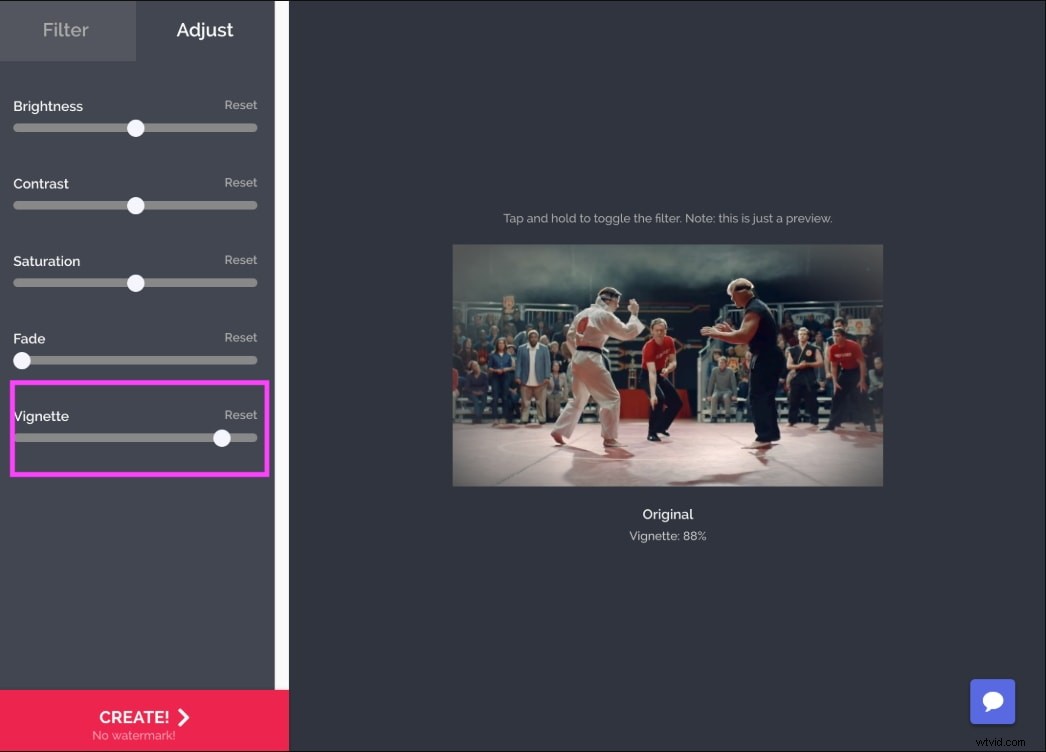
Esta plataforma de edición de fotos y videos te permite crear viñetas en solo unos simples pasos. Cargue una foto o un video en Kapwing y haga clic en la pestaña Ajustar en el panel de edición después de subir el archivo a la plataforma. Esto le otorgará acceso a opciones como Brillo, Contraste, Desvanecimiento o Viñeta , por lo que solo tienes que arrastrar el control deslizante Vignette a la derecha para agregar el efecto a su video. Cuando haya terminado, debe hacer clic en el botón Crear y la plataforma procesará automáticamente el metraje. Todas las fotos y videos que exporte de Kapwing tendrán una marca de agua si está utilizando la versión gratuita de la plataforma, y debe pagar $ 6 para eliminar una marca de agua de un video. Alternativamente, puede comprar una suscripción mensual y exportar una cantidad ilimitada de videos y fotos cada mes.
9. Fotos
Precio: $3.33 por mes, facturado anualmente
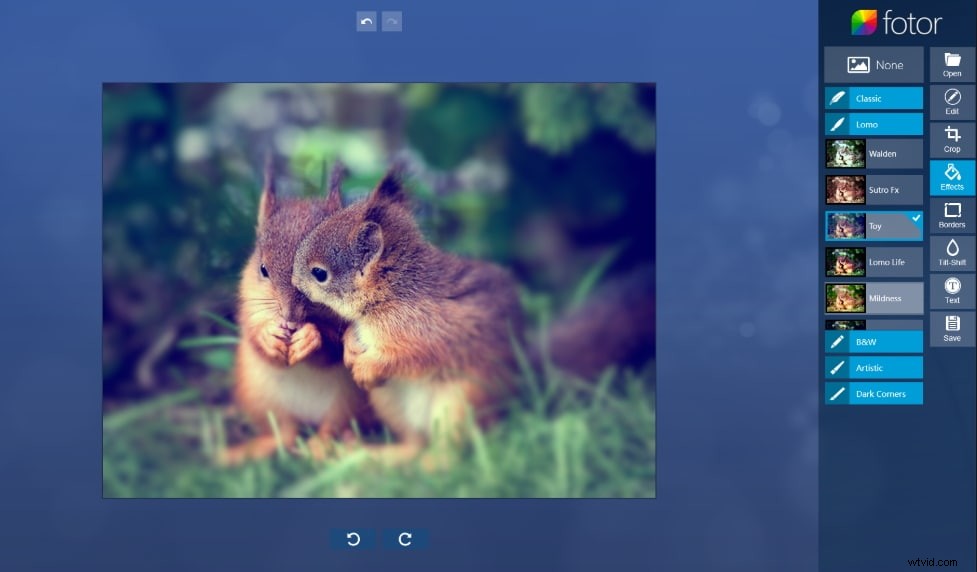
Puede agregar una viñeta a una foto en solo unos minutos si elige editar sus imágenes con Fotor. Una vez que llegue a la página de inicio de la plataforma, haga clic en Editar una foto para acceder al editor de fotos de la aplicación. Cuando se cargue la nueva página, debe hacer clic en Abrir para elegir la fuente desde la que desea cargar una foto, y luego, una vez que se complete el proceso de carga, solo tiene que expandir el menú Básico y haz clic en la opción Viñeta . Utilice el control deslizante para ajustar la intensidad del efecto y cuando haya terminado, puede hacer clic en los iconos Compartir o Guardar . Sin embargo, si no tienes una cuenta en esta plataforma, no podrás compartir ni guardar tus creaciones.
Conclusión
Agregar una viñeta a una foto o un video en línea es un proceso divertido y simple que requiere un esfuerzo mínimo y depende de usted descubrir formas creativas en las que puede usar este efecto para mejorar las imágenes que comparte en las redes sociales. ¿Qué plataforma de edición de fotos y videos en línea le gusta usar más para agregar viñetas a sus imágenes fijas y en movimiento? Háganos saber en los comentarios a continuación.
